Jika anda Komputer riba Windows memaparkan Peratusan Bateri yang Salah, maka siaran ini pasti dapat membantu anda menyelesaikan isu tersebut. Bagi sesetengah pengguna, peratusan bateri adalah berbeza apabila meletakkan kursor tetikus pada ikon bateri dalam dulang sistem, dan ia menunjukkan peratusan bateri yang berbeza apabila mengklik pada ikon bateri. Bagi yang lain, peratusan bateri menunjukkan 100% semasa pengecas dipasang, tetapi ia menunjukkan penurunan besar dalam paras bateri selepas menggunakannya untuk beberapa lama.

Namun pengguna lain telah melaporkan bahawa peratusan bateri komputer riba Windows 11/10 mereka tidak berkurangan, dan komputer riba tiba-tiba dimatikan. Syukurlah, terdapat beberapa penyelesaian yang berguna untuk membetulkan isu anggaran peratusan bateri yang tidak sepadan atau tidak betul ini.
Sebelum meneruskan penyelesaian, anda harus mengemas kini Windows kepada versi terkini jika kemas kini automatik dijeda atau dimatikan dan lihat sama ada ini membantu. Jika tidak, gunakan pilihan yang diliputi dalam siaran ini.
Betulkan Peratusan Bateri yang Salah dalam komputer riba Windows
Kepada betulkan isu peratusan bateri yang salah dalam komputer riba Windows 11/10 , anda boleh menggunakan penyelesaian berikut:
tidak dapat menghubungi pelayan dhcp anda
- Jalankan Penyelesai Masalah Kuasa
- Kalibrasi bateri komputer riba
- Dayakan semula peranti Bateri
- Pasang semula pemacu peranti Bateri
- Periksa sama ada bateri komputer riba memerlukan penggantian.
Mari semak semua penyelesaian ini.
1] Jalankan Penyelesai Masalah Kuasa
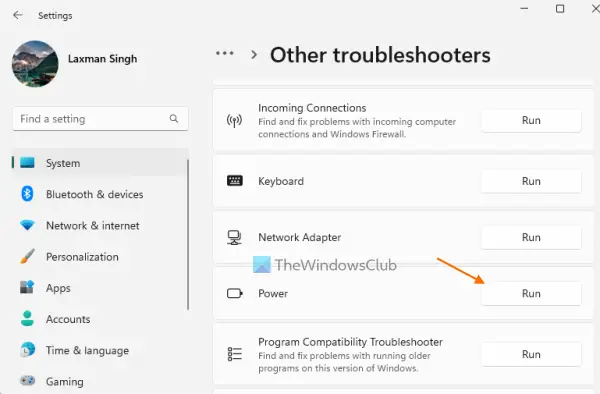
Penyelesaian ini berfungsi untuk sesetengah pengguna dan ia juga boleh membantu untuk membetulkan masalah peratusan bateri yang salah untuk komputer riba Windows 11/10 anda. Awak boleh gunakan penyelesai masalah Kuasa Windows 11/10 untuk mencari dan menyelesaikan masalah yang berkaitan dengan tetapan kuasa, memanjangkan hayat bateri, dsb.
Untuk menjalankan penyelesai masalah Kuasa dalam Windows 11 , buka apl Tetapan, klik pilihan Selesaikan Masalah (dalam Sistem kategori), pilih pilihan Penyelesai masalah Lain dan gunakan butang Jalankan yang tersedia untuk Penyelesai masalah Kuasa.
Jika anda berada di Windows 10 , kemudian buka kategori Kemas Kini & Keselamatan dalam apl Tetapan, pilih halaman Selesaikan Masalah, klik pada pilihan Kuasa, dan klik pada Jalankan penyelesai masalah butang.
Sekarang penyelesai masalah akan menyemak pelbagai isu yang berkaitan dengan pelan kuasa, tetapan kecerahan paparan, keadaan pemproses minimum, tetapan penyesuai wayarles yang dioptimumkan untuk penjimatan kuasa atau tidak, dsb., dan kemudian memberikan pembetulan jika isu ditemui.
tingkap super prefetch 7
2] Tentukur bateri komputer riba
Ini adalah salah satu pilihan terbaik untuk digunakan jika penunjuk bateri menunjukkan peratusan bateri yang salah dan baki masa. Windows hanya menganggarkan baki masa bateri bergantung pada penggunaan komputer riba dan menganggap anda akan terus menggunakannya dengan cara yang sama. Apabila penggunaan komputer riba berubah, anggaran berubah dengan sewajarnya. Walaupun anggaran ini hampir tepat, jika anda melihat kejatuhan mendadak dalam baki masa dan peratusan bateri semasa menggunakan komputer riba, maka anda boleh menentukur bateri komputer riba secara manual untuk membenarkan Windows menganggar lebih baik dan menunjukkan peratusan bateri dan baki masa dengan tepat.
3] Dayakan semula peranti Bateri
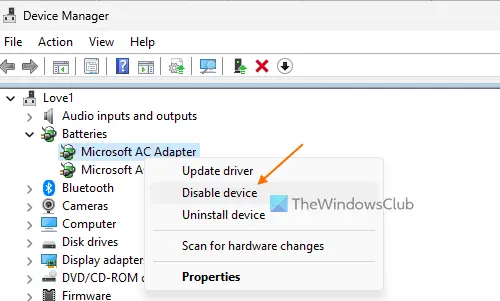
Ini adalah satu lagi penyelesaian yang telah membantu sesetengah pengguna. Jika terdapat beberapa isu dengan peranti bateri yang dipasang, maka Windows juga mungkin gagal memaparkan peratusan bateri yang betul. Untuk menyelesaikan isu ini, anda perlu mendayakan semula peranti bateri menggunakan Pengurus Peranti. Berikut adalah langkah-langkahnya:
- Buka Pengurus Peranti pada komputer riba Windows 11/10 anda
- Kembangkan Bateri bahagian. Anda akan melihat peranti bateri yang tersedia. Dalam kes saya, ia menunjukkan a Penyesuai AC Microsoft peranti dan a Bateri Kaedah Kawalan Patuh Microsoft ACPI peranti
- Klik kanan pada peranti bateri
- Pilih Lumpuhkan peranti pilihan
- Tekan ke ya butang dalam kotak pengesahan
- Sekali lagi, klik kanan pada peranti itu
- Kali ini pilih Dayakan peranti pilihan untuk mendayakannya semula
- Ulangi langkah ini untuk mendayakan semula peranti bateri yang lain.
Mulakan semula komputer riba Windows anda, dan masalah anda sepatutnya hilang.
Berkaitan: Bateri menunjukkan sedang dicas, tetapi peratusan bateri tidak meningkat
4] Pasang semula pemacu peranti Bateri
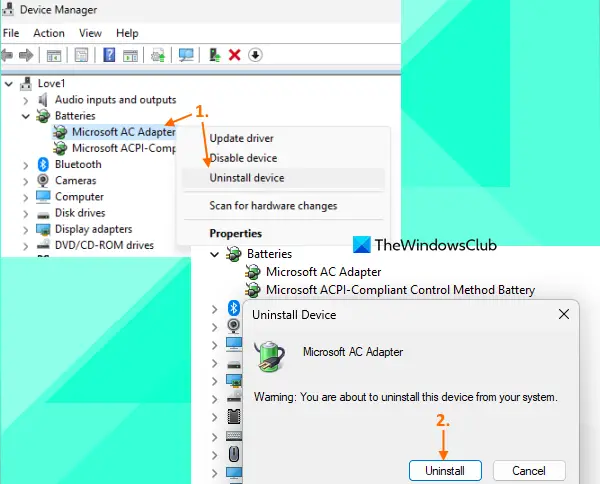
Jika mendayakan semula peranti Bateri tidak menyelesaikan masalah, maka pemasangan semula pemacu peranti bateri akan berguna. Untuk itu, gunakan langkah ini:
- Lancarkan tetingkap Pengurus Peranti
- Klik dua kali pada Bateri bahagian untuk mengembangkannya
- Buka menu klik kanan untuk pemacu peranti bateri (katakan Penyesuai AC Microsoft dan Bateri Kaedah Kawalan Patuh Microsoft ACPI )
- Klik pada Nyahpasang peranti pilihan
- Di dalam Nyahpasang Peranti kotak, tekan butang Nyahpasang butang untuk pengesahan
- Ikuti langkah di atas untuk menyahpasang pemacu peranti bateri lain yang tersedia
- Mulakan semula komputer riba anda.
Kini Windows akan memasang pemacu bateri secara automatik selepas dimulakan semula dan masalah peratusan bateri yang salah harus diperbaiki.
5] Periksa sama ada bateri komputer riba memerlukan penggantian
Prestasi dan kapasiti bateri komputer riba berkurangan dalam satu tempoh masa. Apa yang anda perlu semak ialah jika kapasiti pengecasan berkurangan banyak untuk bateri komputer riba anda; itu boleh menjadi sebab bateri habis lebih cepat daripada biasa dan dicas sepenuhnya dalam tempoh yang singkat kerana peratusan bateri dan masa yang tinggal jatuh banyak dalam beberapa minit atau penggunaan.
Salah satu pilihan terbaik untuk menyemak kapasiti cas bateri ialah menjana laporan kesihatan bateri menggunakan Alat Laporan Diagnostik Kecekapan Kuasa daripada Windows 11/10. Untuk menggunakan alat ini, jalankan Prompt Perintah sebagai pentadbir dan laksanakan arahan berikut:
Powercfg /batteryreport
Ini akan menjana laporan kesihatan bateri dalam C:\Windows\System32 folder dengan a battery-report.html nama. Buka fail HTML itu dalam penyemak imbas dan anda akan melihat KAPASITI REKA BENTUK Bateri, KAPASITI CAJ PENUH, SEJARAH KAPASITI BATERI, dsb.
Jika anda melihat penurunan besar dalam KAPASITI CAJ PENUH kepada KAPASITI REKA BENTUK, maka sudah tiba masanya untuk menggantikan bateri.
Baca juga: Bateri Komputer Riba Windows Dipalamkan Masuk tetapi Mengecas perlahan atau Tidak mengecas
skrin untuk tingkap
Bagaimanakah cara saya menetapkan bateri saya kepada 80% pada Windows 11/10?
Kepada tetapkan had cas bateri (katakan 80%, 90%, dsb.) pada Windows 11/10, anda boleh menggunakan apl Microsoft Store rasmi untuk jenama komputer riba anda. Pengguna komputer riba Lenovo boleh memasang Lenovo Vantage aplikasi, akses Tetapan Bateri bahagian, dan gunakan BERHENTI MENGEcas DI menu lungsur turun untuk memilih ambang. Begitu juga untuk pengguna DELL, terdapat a Pengurus Kuasa Dell aplikasi, MyASUS aplikasi untuk pengguna komputer riba ASUS, dll. Pengguna HP boleh mengakses tetapan BIOS, beralih ke Konfigurasi Sistem tab, dan gunakan Fungsi Penjagaan Bateri untuk menetapkan had cas penuh bateri.
Mengapakah hayat bateri saya sangat teruk dalam Windows 11/10?
Jika bateri komputer riba cepat habis pada Windows 11/10, maka apl latar belakang, pemacu bateri yang lapuk atau rosak, menggunakan pelan kuasa berprestasi tinggi, dsb., boleh menjadi puncanya. Tetapi anda boleh selesaikan masalah kehabisan bateri dalam Windows PC dengan beberapa penyelesaian mudah. Anda perlu kemas kini pemacu bateri , semak aplikasi latar belakang dan lumpuhkan item yang tidak diingini, tukar ke pelan kuasa seimbang , menggunakan Mod Penjimat Bateri , menggunakan Alat Kajian Tidur Windows untuk mengetahui perkara yang menguras bateri semasa dalam mod tidur, dsb.
Baca seterusnya: Windows 11 tidak menunjukkan baki masa bateri .













![Pencetak mencetak halaman hitam dalam Windows 11/10 [Tetap]](https://prankmike.com/img/printer/8F/printer-printing-black-pages-in-windows-11/10-fixed-1.png)

